Il paese delle meraviglie
Tutti probabilmente conoscono la storia di "Alice nel paese delle meraviglie". Nella favola Alice cambia dimensione, a volte diventa grande come una casa, mentre altre si rimpicciolisce come un topino. È possibile ottenere lo stesso effetto con AKVIS Chameleon, sperimentando con quanta facilità si possono ridurre le dimensioni di una persona fino a raggiungere quelle di un funghetto. Provare per credere!
Il tutorial è realizzato con AliveColors, ma è possibile l'uso di qualsiasi editor di grafica compatibile con il plugin AKVIS Chameleon.



-
Passaggio 1. Aprire le immagini nell'editor grafico. Scegliere quella da cui si desidera isolare il frammento. Creare un duplicato del livello di sfondo e selezionarlo premendo Ctrl+A.

- Passaggio 2. Salvare il frammento attivando dal menu Effetti -> AKVIS -> Chameleon - Grab Fragment. Verrà visualizzato un messaggio che indica l'avvenuto salvataggio.
-
Passaggio 3. Passare all'immagine di sfondo duplicandone il livello. Nel menu selezionare Effetti -> AKVIS -> Chameleon - Make Collage. Si aprirà la finestra del plugin AKVIS Chameleon con l'immagine di sfondo ed il frammento copiato sopra, il tutto nella scheda Prima.
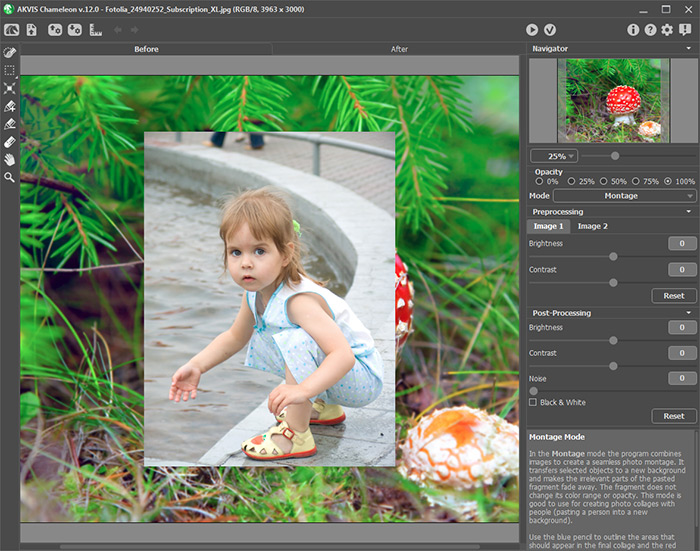
Per impostazione predefinita viene scelta la modalità Montaggio ed è quella utilizzata qui.
-
Passaggio 4. Attivare lo strumento Trasforma
 nella Barra degli strumenti. Ridurre le dimensioni del frammento, invertirlo, quindi posizionarlo dove si desidera. Cambiare l'Opacità al 75% per avere una visibilità migliore e consentire il posizionamento preciso.
nella Barra degli strumenti. Ridurre le dimensioni del frammento, invertirlo, quindi posizionarlo dove si desidera. Cambiare l'Opacità al 75% per avere una visibilità migliore e consentire il posizionamento preciso.
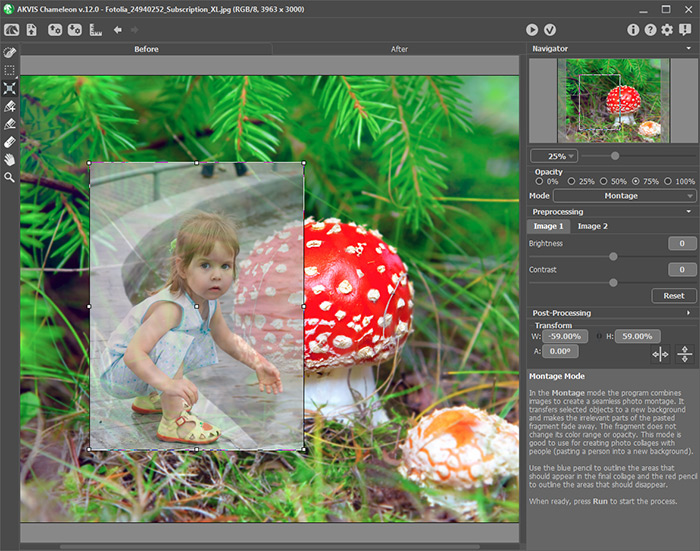
-
Passaggio 5. Ora è importante rimuovere le aree superflue del frammento. Attivare la matita Area da conservare
 e delineare la bambina entro i suoi confini; poi con la matita Area da cancellare
e delineare la bambina entro i suoi confini; poi con la matita Area da cancellare  tracciare una linea esterna alla bimba. Tutto ciò che è al di fuori della linea rossa sarà rimosso, mentre quello all'interno della linea blu verrà conservato. Il confine passa tra queste due linee.
tracciare una linea esterna alla bimba. Tutto ciò che è al di fuori della linea rossa sarà rimosso, mentre quello all'interno della linea blu verrà conservato. Il confine passa tra queste due linee.
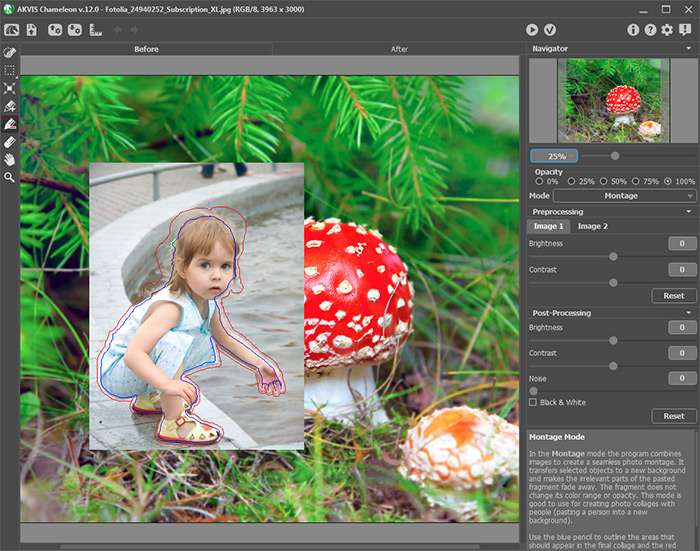
-
Passaggio 6. Premere
 per iniziare l'elaborazione del collage. Il risultato sarà mostrato nella scheda Dopo.
per iniziare l'elaborazione del collage. Il risultato sarà mostrato nella scheda Dopo.
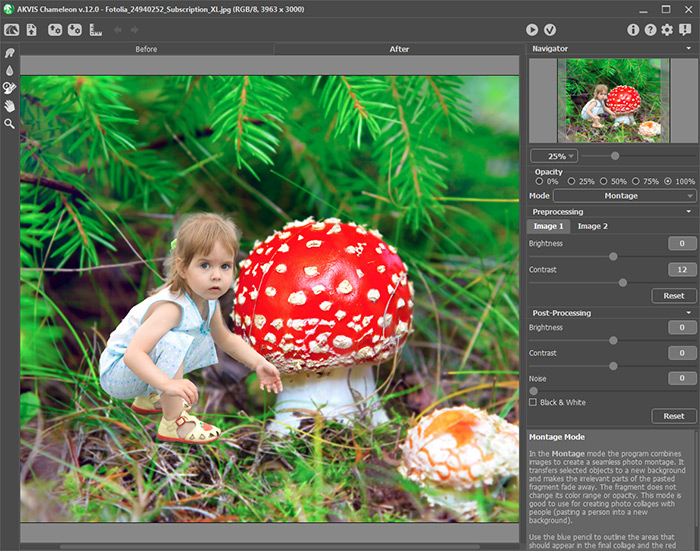
-
Passaggio 7. Premere su
 per applicare la trasformazione e chiudere il plugin AKVIS Chameleon, il collage apparirà nell'editor grafico.
per applicare la trasformazione e chiudere il plugin AKVIS Chameleon, il collage apparirà nell'editor grafico.
-
Passaggio 8. Spostare la mano della bambina dietro al fungo. Per fare questo, dalla barra degli strumenti, selezionare lo strumento Pennello storia
 che consentirà di far apparire il braccio e la mano in secondo piano. Per rendere il lavoro più agevole, impostare l'opacità del livello al 70%.
che consentirà di far apparire il braccio e la mano in secondo piano. Per rendere il lavoro più agevole, impostare l'opacità del livello al 70%.

Perchè il tutto appaia molto realistico c'è bisogno di ripristinare alcuni fili d'erba sopra alla bimba. Utilizzare nuovamente il Pennello storia. Ridurre l'opacità del livello e disegnare sopra i fili d'erba in modo di riportarli in primo piano.
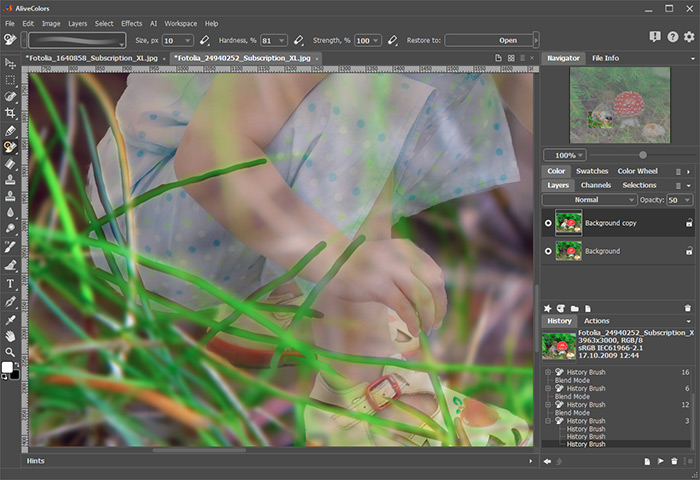
Ed ecco il risultato finale:

